Etat du dossier - Check du dossier Utilisateurs |
Vous accédez à ce menu via Etat du dossier → Check du dossier. A l'ouverture de l'écran, la zone « Date de début » vous propose la date du dernier check du dossier et cette zone est toujours modifiable. La zone « Date de fin » vous propose par défaut la date du jour. 1. Utilisateurs Il est indispensable de sélectionner un ou plusieurs utilisateur(s) afin de pouvoir effectuer le check du dossier.
2. Comptes d'imputation Vous pouvez choisir soit toutes les opérations, soit les opérations inférieures à, soit les opérations supérieures à un certain montant. Pour enregistrer ces données vous cliquez sur « Ajouter ». Vous avez toujours la possibilité d'effacer un intervalle de comptes de la liste en sélectionnant la ligne et en cliquant sur la touche « Supprimer ».
3. Comptes créés ou modifiés - Clients créés/modifiés dans l'intervalle des dates
4. Codes TVA Pour les codes TVA que vous désirez contrôler, vous sélectionnez le code dans la colonne de gauche et le faites passer dans la colonne de droite, soit par un double-clic sur la ligne, soit par une sélection de la ligne et un clic sur la touche « double flèche ».
5. Dates de pièces - soit - Pièces dont la date n'est pas dans la période Vous pouvez, pour ces 3 propositions, exclure les journaux automatiques et/ou commerciaux.
6. Journaux utilisés
Résultat L'écran « Résultat du check du dossier » apparaît. Le résultat du contrôle s'indique par sous-menu. Afin de vérifier la sasie, vous sélectionnez la ligne concernée et l'écran de saisie de la pièce apparaît. Vous avez, dès lors, la possibilité de consulter/modifier la pièce le cas échéant. Vous avez, également, la possibilité d'imprimer le check du dossier en cliquant sur l'icône « Prévisualiser [F9] ».
L'écran « Prévisualisation » apparaît. Tous les choix sont cochés par défaut. Vous avez le choix de décocher un sous-menu dont vous ne souhaitez pas l'impression. Vous cliquez ensuite sur "Prévisualisation » afin de faire apparaître le résultat à l'écran.
Lorsque vous quittez l'écran de résultat, le programme vous propose de valider vos modifications/contrôles en cochant la case en regard du journal concerné (une lettre « v » apparaît en vert). Lors de la validation de ce(s) choix, un écran s'ouvre et vous demande d'introduire votre mot de passe.
Les journaux validés apparaîtront désormais en « vert » dans l'écran « Etat d'avancement des écritures ».
|
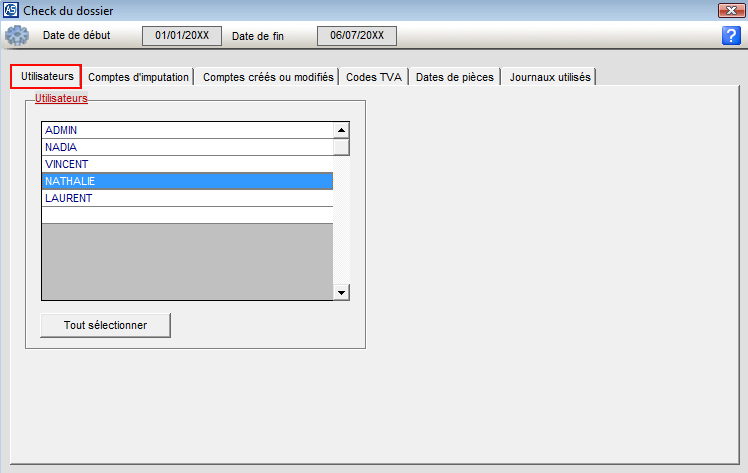
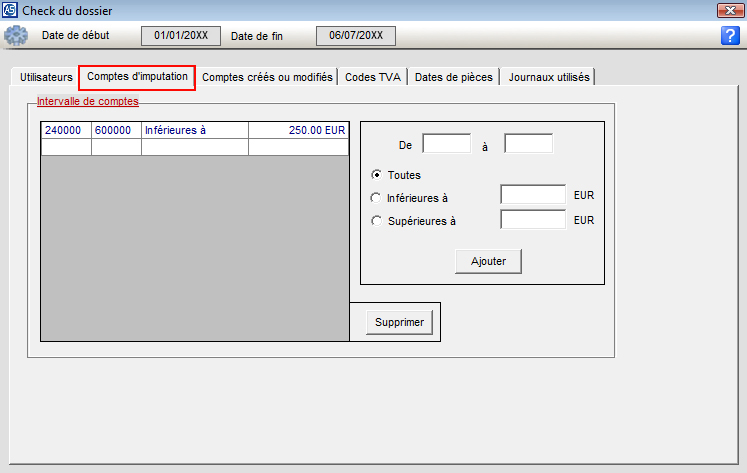
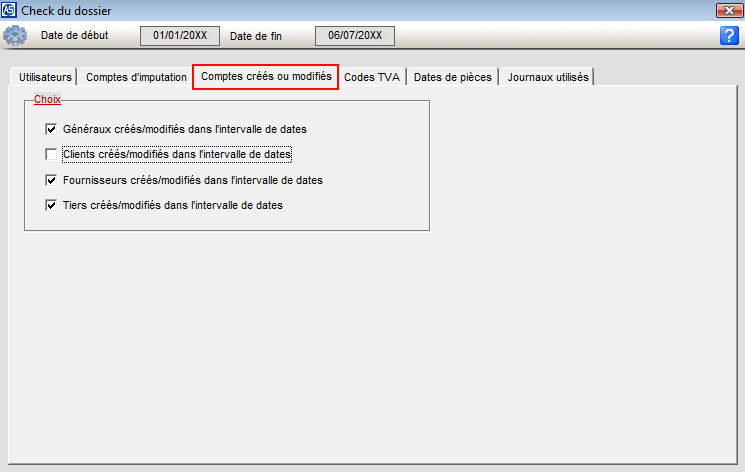
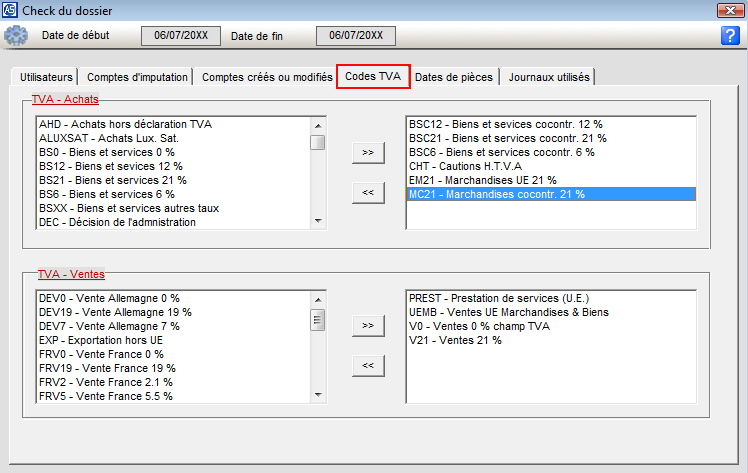
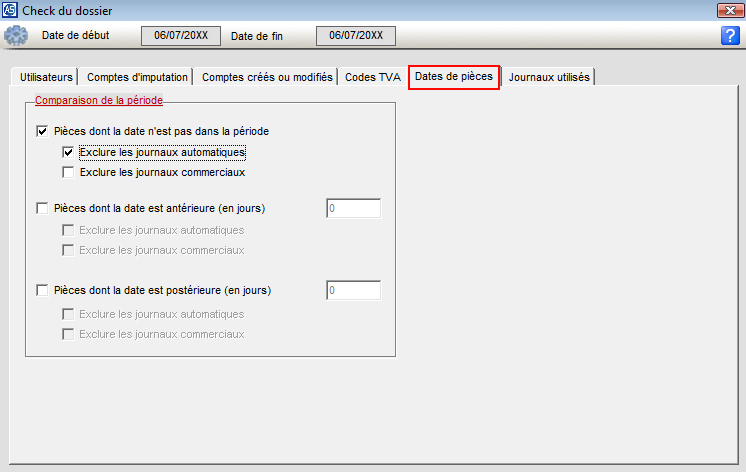
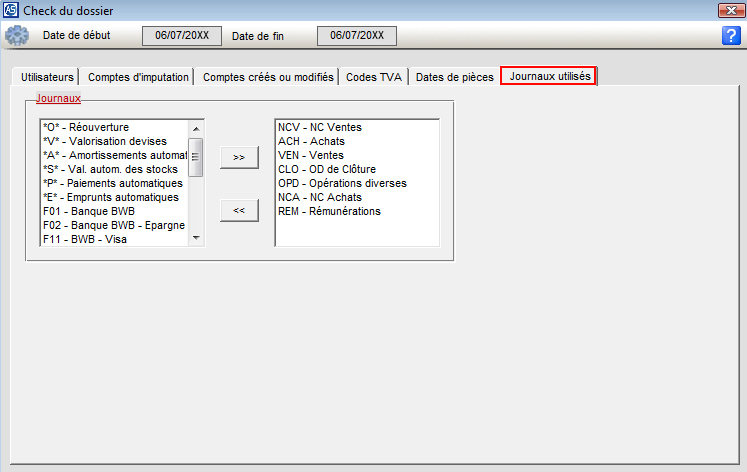
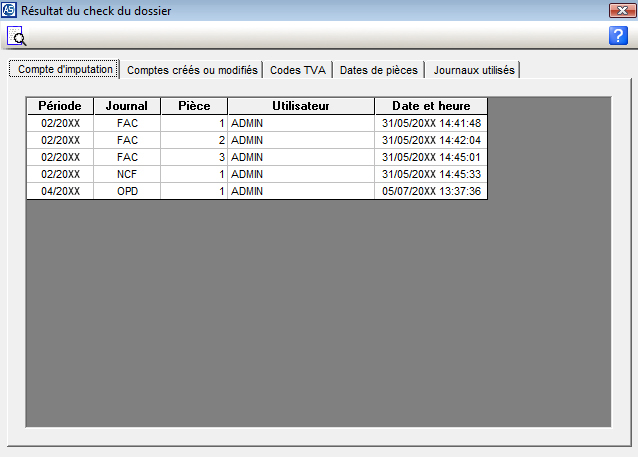
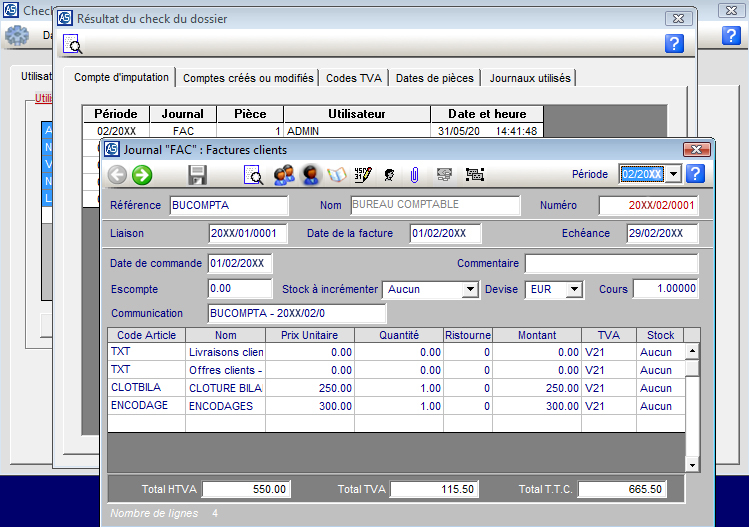
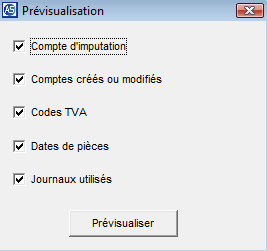
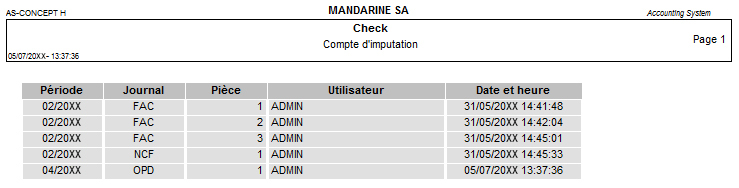
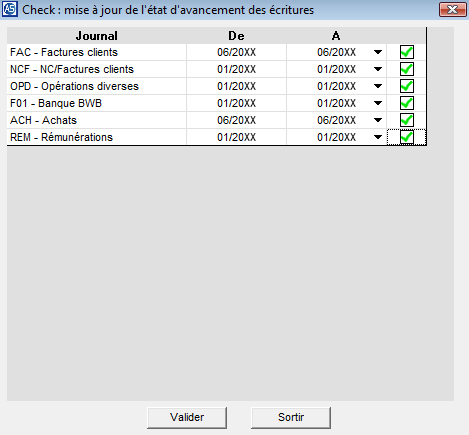

 Revenir au menu principal
Revenir au menu principal